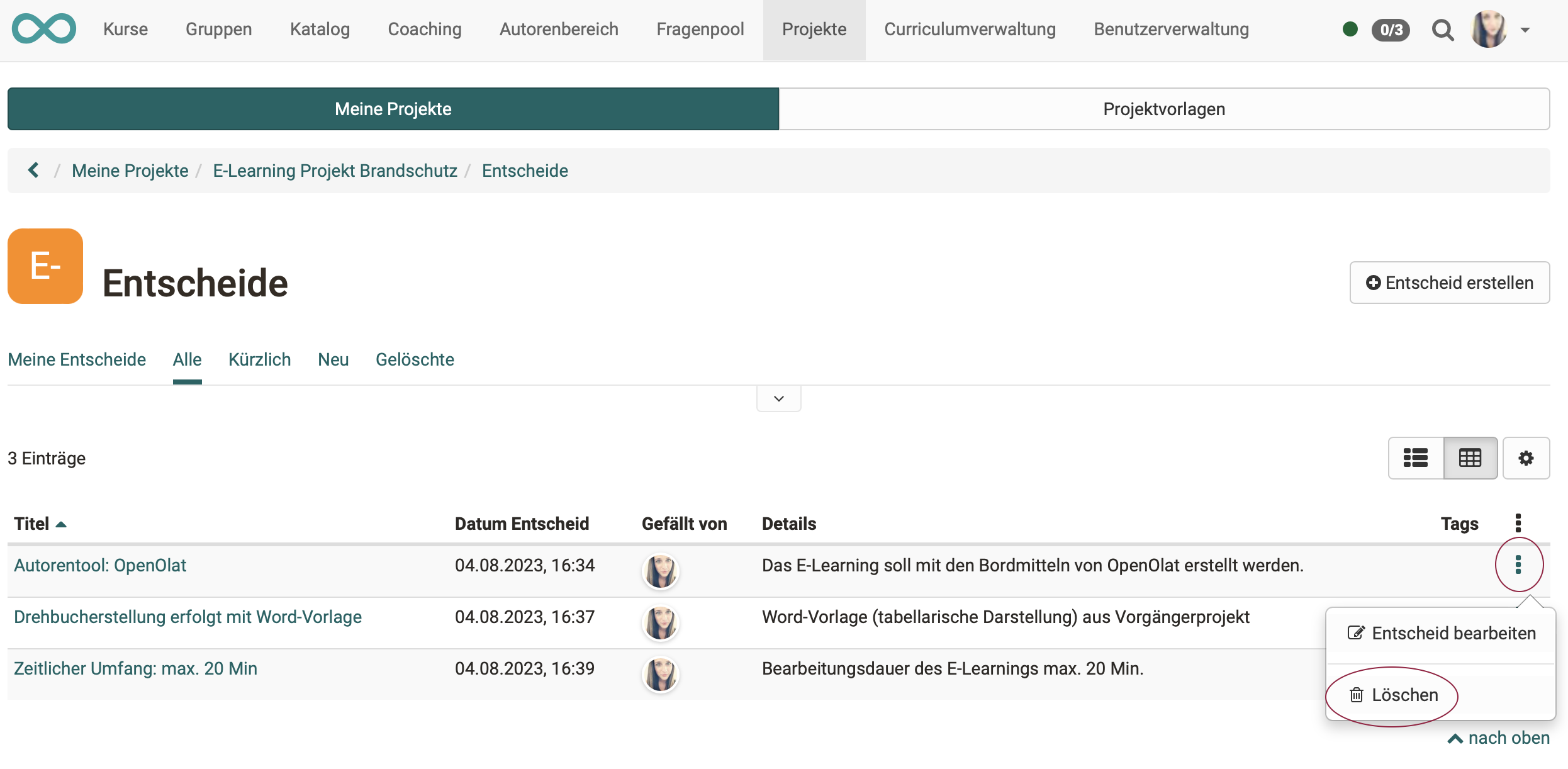Projekte - Entscheide
Getroffene Entscheidungen müssen nachvollziehbar sein und deshalb dokumentiert werden. OpenOlat stellt dazu hilfreiche Funktionen zur Verfügung.
Entscheide erstellen
Um einen neuen Entscheid innerhalb eines Projektes zu erstellen haben Sie folgende Möglichkeiten:
a) Projekte > Tab "Meine Projekte" > Projekt wählen > Abschnitt "Schnellzugriff" > im Pulldown: "Entscheid erstellen"
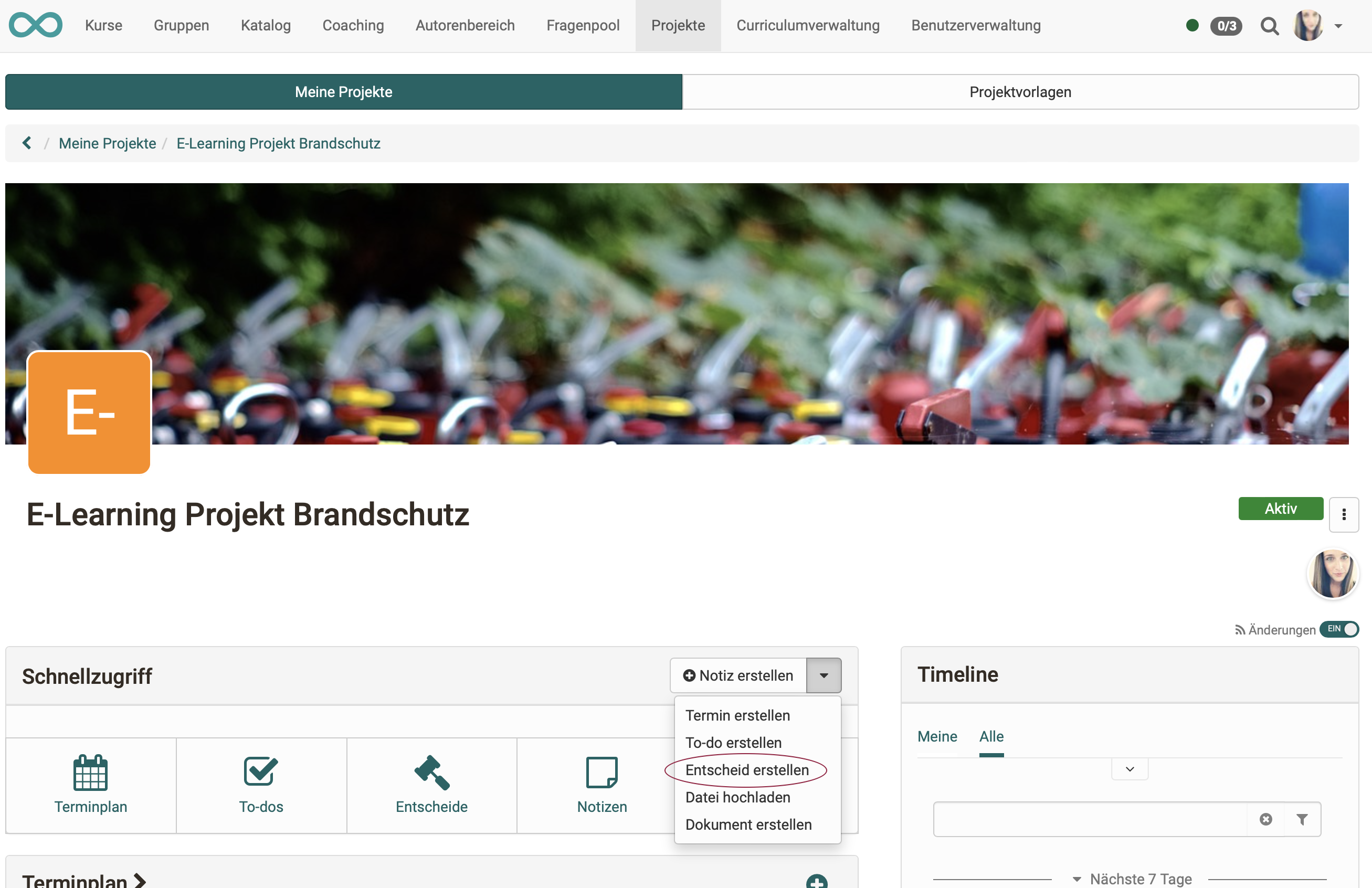
b) Projekte > Tab "Meine Projekte" > Projekt wählen > Klick auf das Plus-Symbol im Abschnitt "Entscheide"
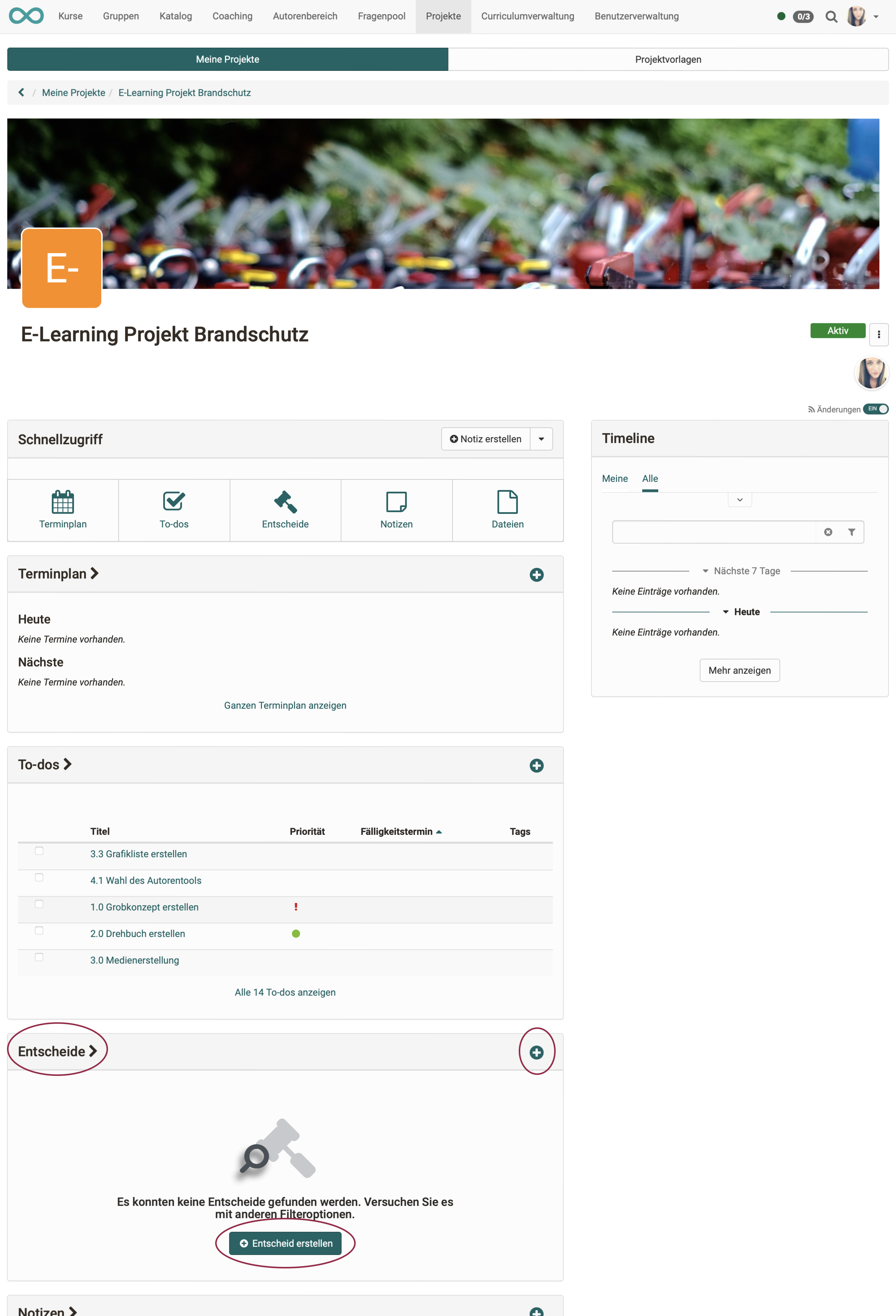
c) Projekte > Tab "Meine Projekte" > Projekt wählen > Schnellzugriff Button "Entscheide" > Klick auf den Button "Entscheid erstellen"
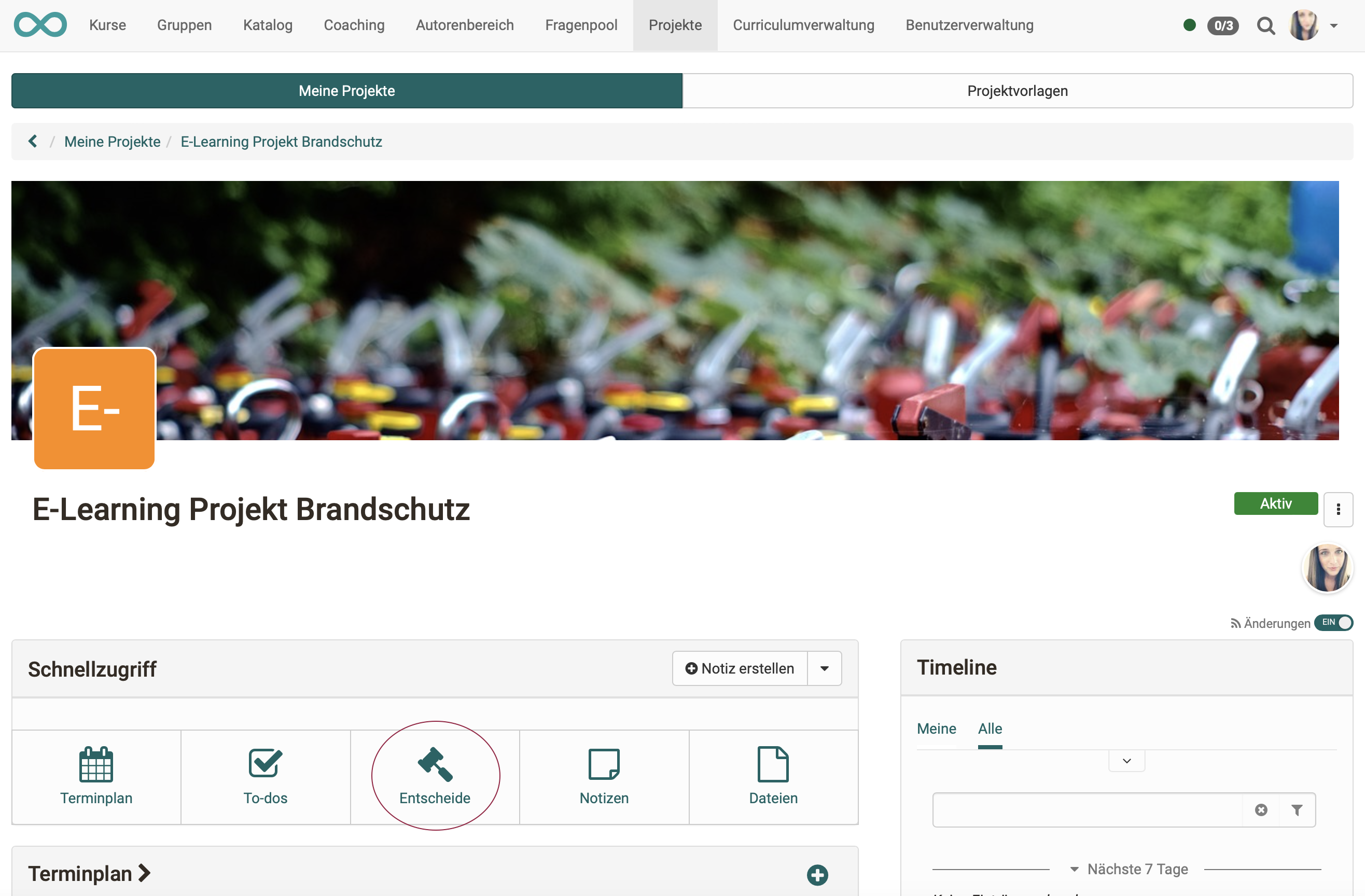
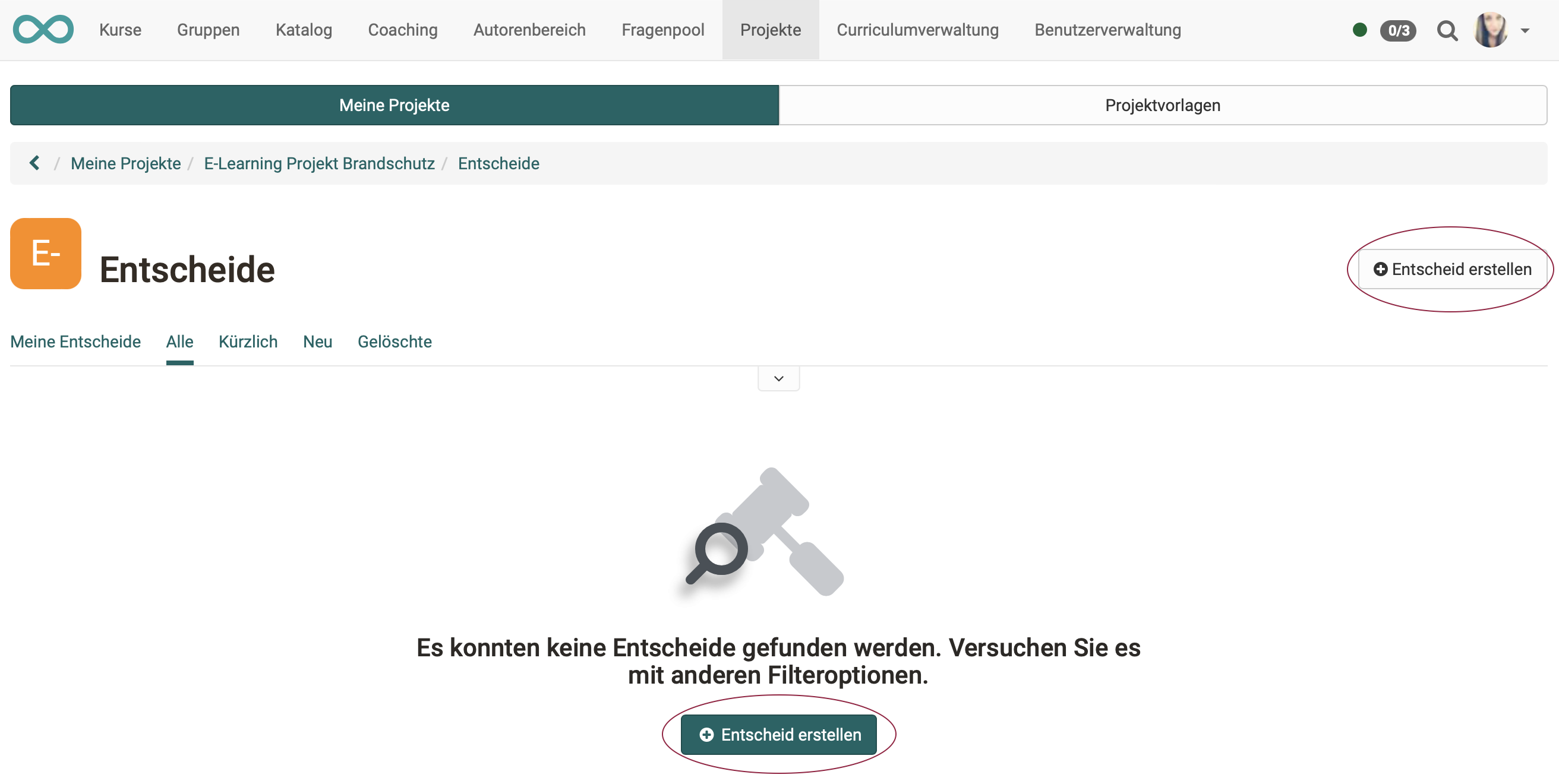
Liste der Entscheide anzeigen
Haben Sie Ihr Projekt gewählt, können Sie vom Startscreen (Cockpit) aus auf verschiedene Arten auf die Entscheide der jeweiligen Projekte zugreifen.
a) Projekte > Tab "Meine Projekte" > Projekt wählen > Schnellzugriff Button "Entscheide"
oder
b) Projekte > Tab "Meine Projekte" > Projekt wählen > Titel im Abschnitt "Entscheide" anklicken
oder
c) Projekte > Tab "Meine Projekte" > Projekt wählen > im Abschnitt "alle Entscheide anzeigen" klicken
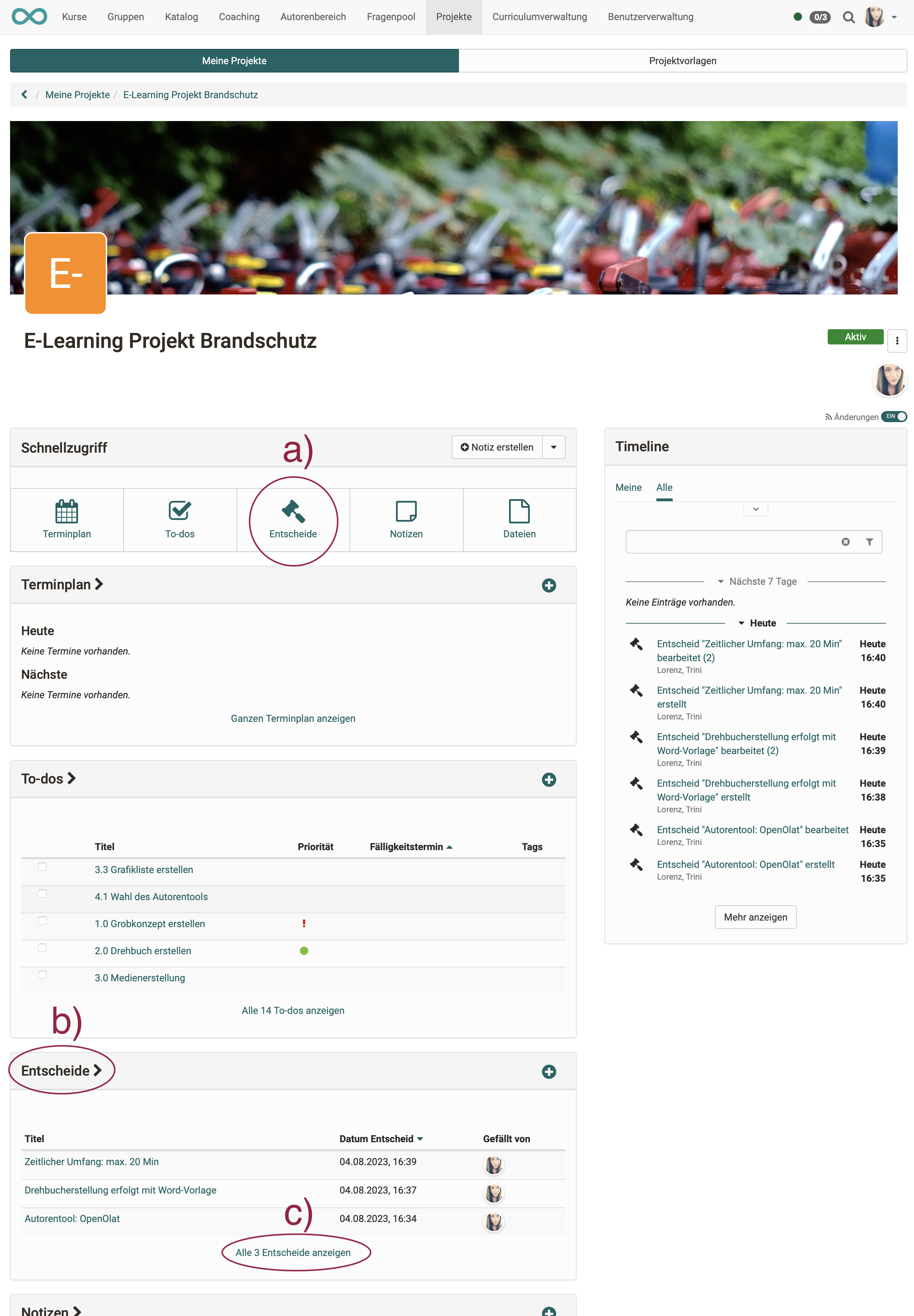
Entscheide bearbeiten
Um einen Entscheid zu bearbeiten, klicken Sie in der Liste der Entscheide
a) auf den Titel des Entscheids
oder
b) auf die 3 Punkte am Ende einer Zeile.
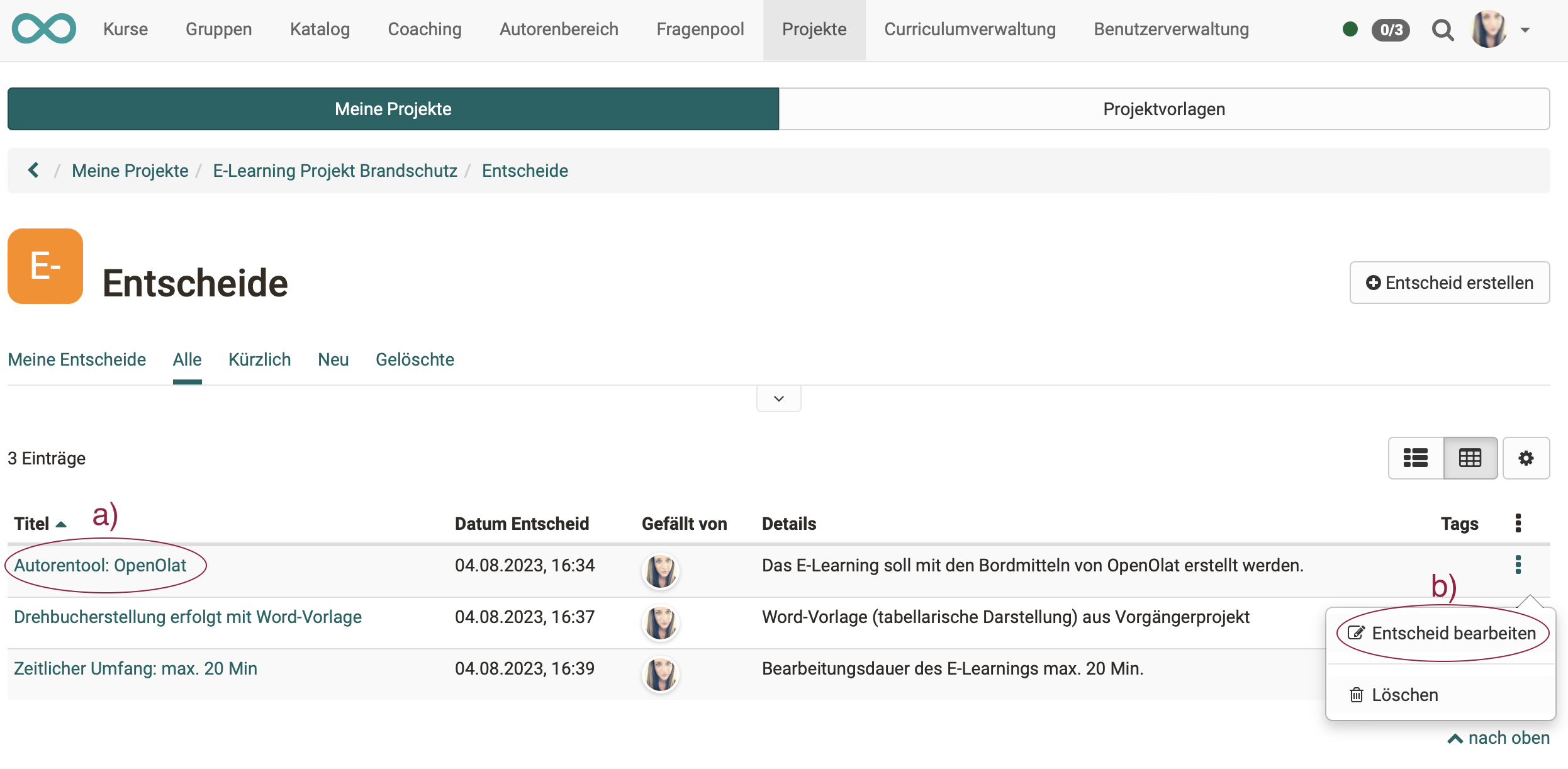
Entscheide verlinken
Wenn Sie einen Entscheid bearbeiten, können Sie Links zu anderen Objekten dieses Projekts erstellen, indem Sie zu einem bereits bestehenden Objekt verlinken (Button "Objekt verlinken").
Unterschied "Objekt verlinken" und "Link hinzufügen"
Oft taucht während dem Durchdenken eines Entscheids das Bedürfnis auf, noch eine weitere Notiz, einen zusätzlichen Termin oder ein weiteres To-Do zu erstellen.
Mit dem Button "Link hinzufügen", können Sie diese Objekte neu erstellen und sie sind dann automatisch schon mit dem aktuellen Entscheid verlinkt. Der lange Umweg (anderen Objekttyp wählen, Objekt neu erstellen, Rückkehr zum Entscheid und erst dann die Verlinkung vornehmen) entfällt dadurch.
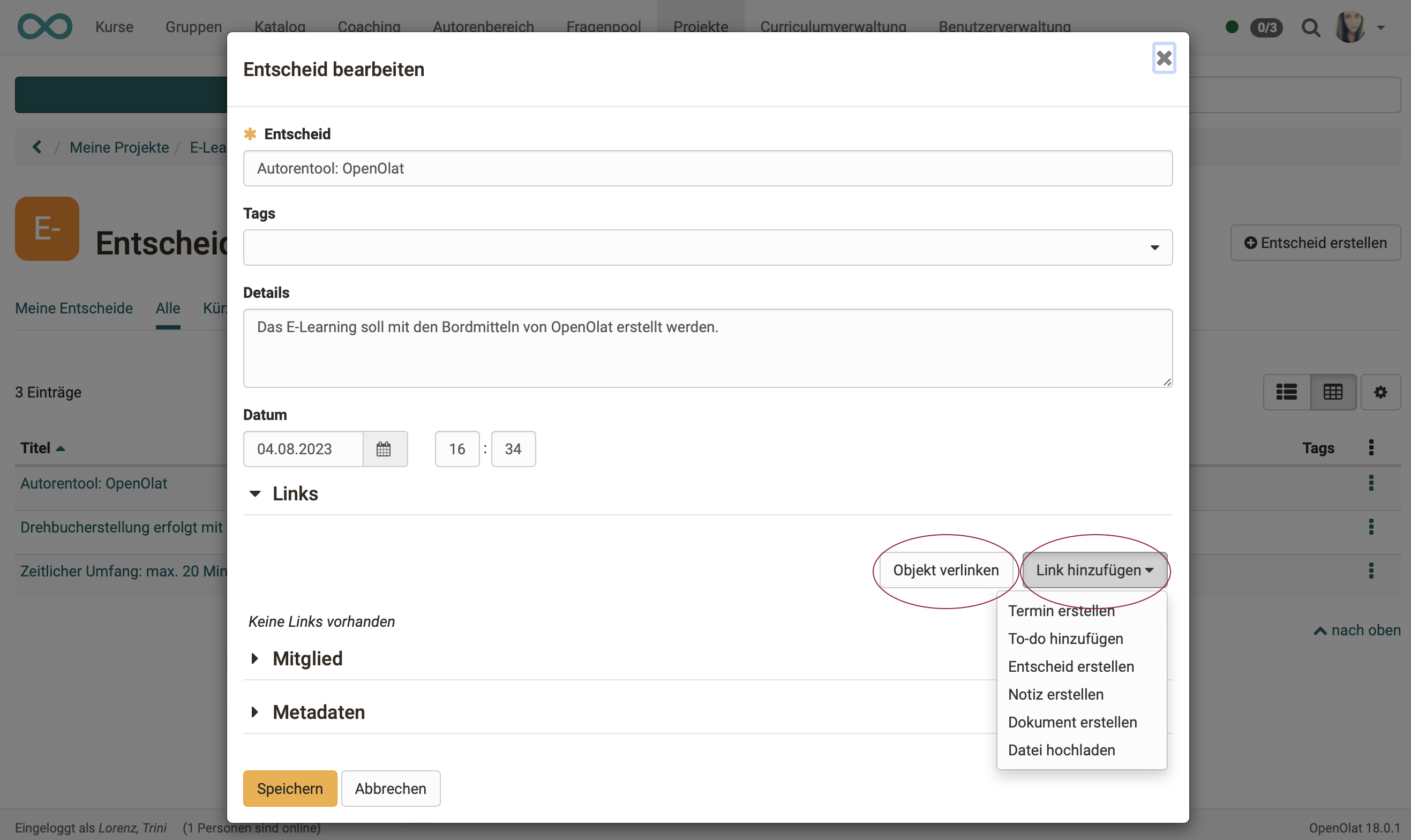
Verlinkte Objekte können z.B. To-dos sein:
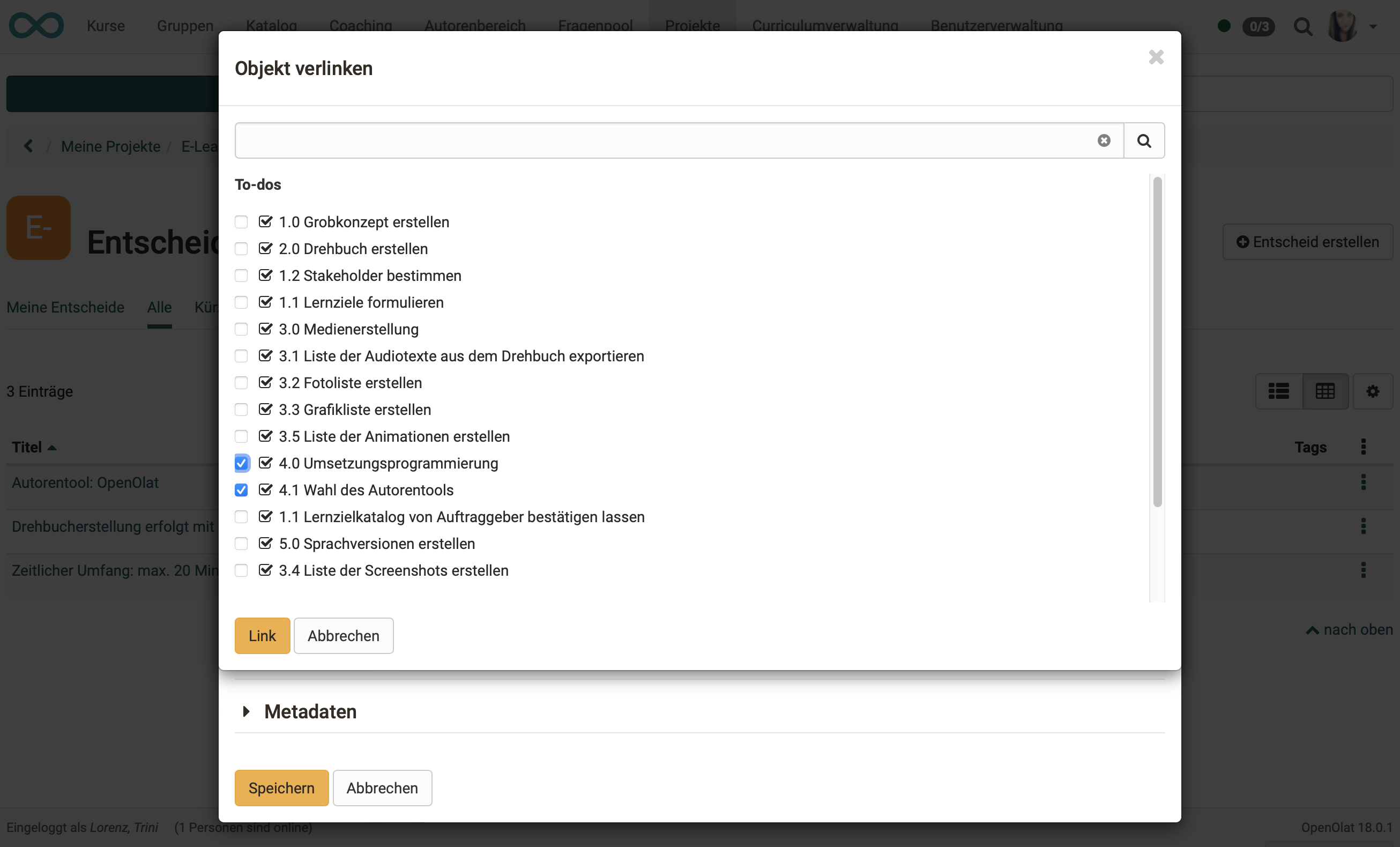
Einem Entscheid hinzugefügte Links können direkt aufgerufen werden.
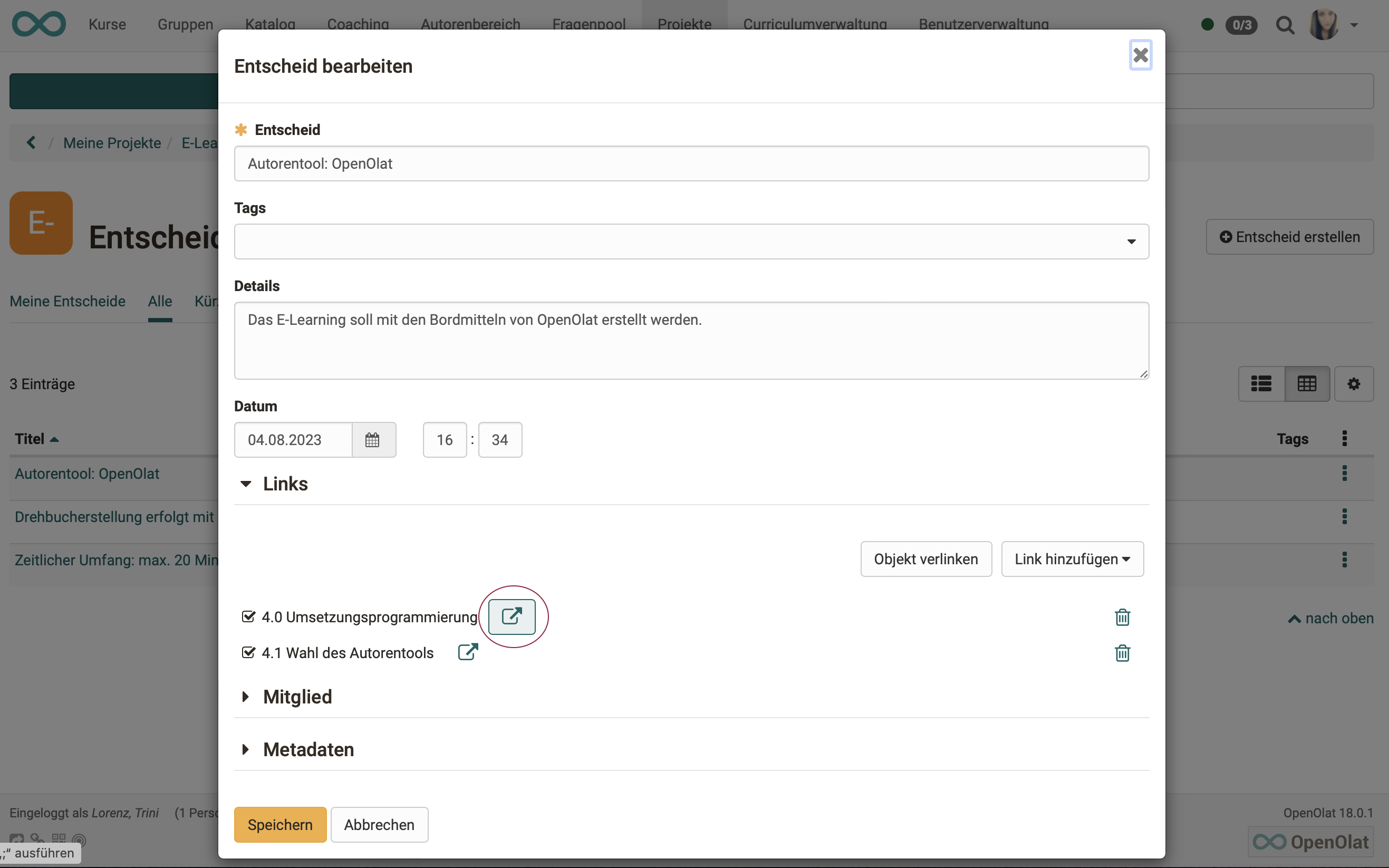
Was passiert, wenn ein verlinktes Objekt gelöscht wird?
Wird ein verlinktes Objekt gelöscht, werden auch die Links gelöscht, die aus anderen Objekten auf dieses Objekt zeigen.
Mitglieder eines Entscheids
In OpenOlat reden wir analog zu Mitgliedern eines Kurses usw. auch von Mitgliedern eines Entscheids. Damit sind also nicht unbedingt die tatsächlichen Entscheidungsträger gemeint, sondern analog zum Konzept "Mitglieder" in OpenOlat auch hier alle Personen, die Zugriff auf ein Objekt "Entscheid" haben.
Hinweis
Aufgrund dieses Konzepts von Mitgliedschaft kann ein Mitglied einem Entscheid auch nachträglich hinzugefügt werden, nachdem der Entscheid bereits gefällt worden ist. Man kann somit eher sagen, die Mitglieder eines Entscheides sind diejenigen, die einen Entscheid mittragen oder betroffen sind.
Beispiel:
Ein Projektsponsor kann als Mitglied einem Entscheid hinzugefügt werden, obwohl er nicht aktiv an der Projektabwicklung beteiligt ist und bei diesem Entscheid nicht aktiv mitentschieden hat.
Hinweis
Als Mitglied eines Entscheides kann nur hinzugefügt werden, wer bereits Mitglied im Projekt ist. Auf der Auswahlliste möglicher neuer Mitglieder eines Entscheids erscheinen nur Personen, die bereits in der Projektmitgliederverwaltung eingefügt wurden.
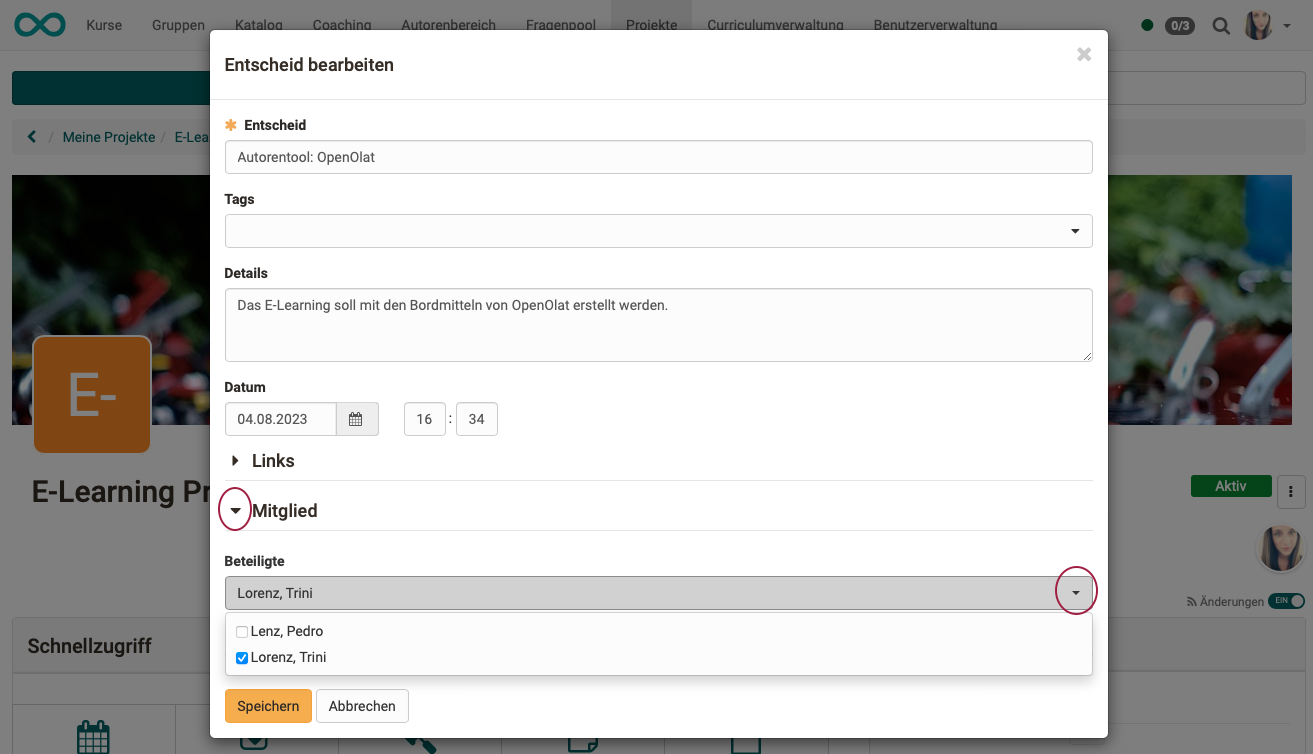
Metadaten eines Entscheids
Zu den Metadaten eines Entscheids gehören Erstellungs- und letztes Änderungsdatum.
Der Aktivitätslog mit weiteren Änderungsdaten wird sichtbar und kann für die Details aufgeklappt werden, sobald die Metadaten aufgeklappt sind.
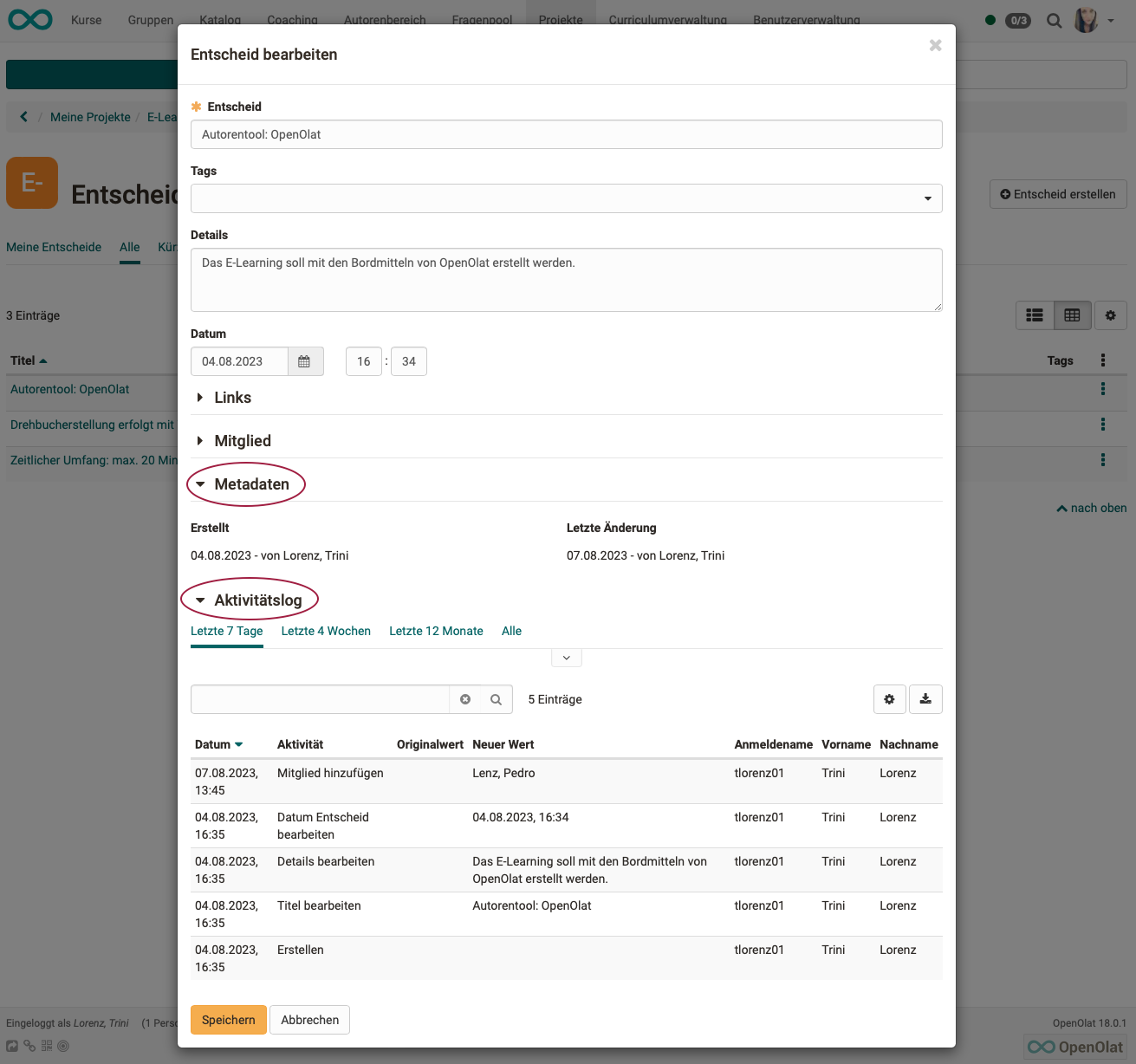
Entscheide löschen
Zum Löschen eines Entscheides klicken Sie auf die 3 Punkte am Ende einer Zeile und dann auf "Löschen". Der Entscheid erscheint dann nur noch unter dem Tab "Gelöschte". Er kann nicht wiederhergestellt werden.